側面12ボタンのRazer Nega TrinityをMacでフル活用する
今回は、側面12ボタンのゲーミングマウス Razer Nega Trinity をエンジニアである私が愛用する理由を、説明したいと思う。
Razer Nega Trinity

MacユーザーならMagic Mouseを使えばいいのでは?と思うかもしれないが、長期間あのマウスで作業をすると、使いにくさを感じるようになる。
Magic Mouse が使いにくい理由
薄すぎる
Magic Mouseは親指の太さ程度しか厚さがない。したがって、マウスを操作する際は、親指と薬指でマウスを挟んで動かすことになる。Magic Mouseは前半分がタッチパッドになっているので、余った人差し指と中指でタッチパッドでジェスチャー操作をする設計になっている。
バッテリー駆動なのに充電しながら使えない
Magic MouseはiPhoneと同じLightningケーブルで充電を行う。Lightningポートはマウスの裏側についているので、充電しながら使えない。
一般的なマウスとMagic Mouseの違い
タッチパネルがない
Magic Mouse で出来る, デスクトップ移動, 戻る進むが出来ない

そこで多ボタンマウスがおすすめ
ボタンにコマンドを割り当てられる
例えば、右のデスクトップに移動するには、Magic Mouseでは2本指でスワイプをするが、このマウスの3番に右にスワイプする。といった風に設定できる。
私の場合、デスクトップの左右の移動を1, 3、mission control (複数デスクトップを一覧する画面)に2, を割り当てている。

個人的に特にRazer Nega Trinityがおすすめな理由
手の形に完全にフィット
ポイントとして高いのは、薬指を置く場所があるところである。手に力を入れない状態で宙に浮かせ、そのままの形でマウスに載せるとちょうど、その形のままマウスにフィットする。

サイドパネルが3種類から選べる
12個もボタンがあるのは多すぎる、という人も安心。12キーがついている左側面は着脱式のパネルになっており、2ボタン、7ボタンのパネルと交換することができる。もちろん、2、7ボタンのパネルは付属している。
おすすめ設定
私は、Magic Mouseで使えるタッチジェスチャを中心に割り当てている。
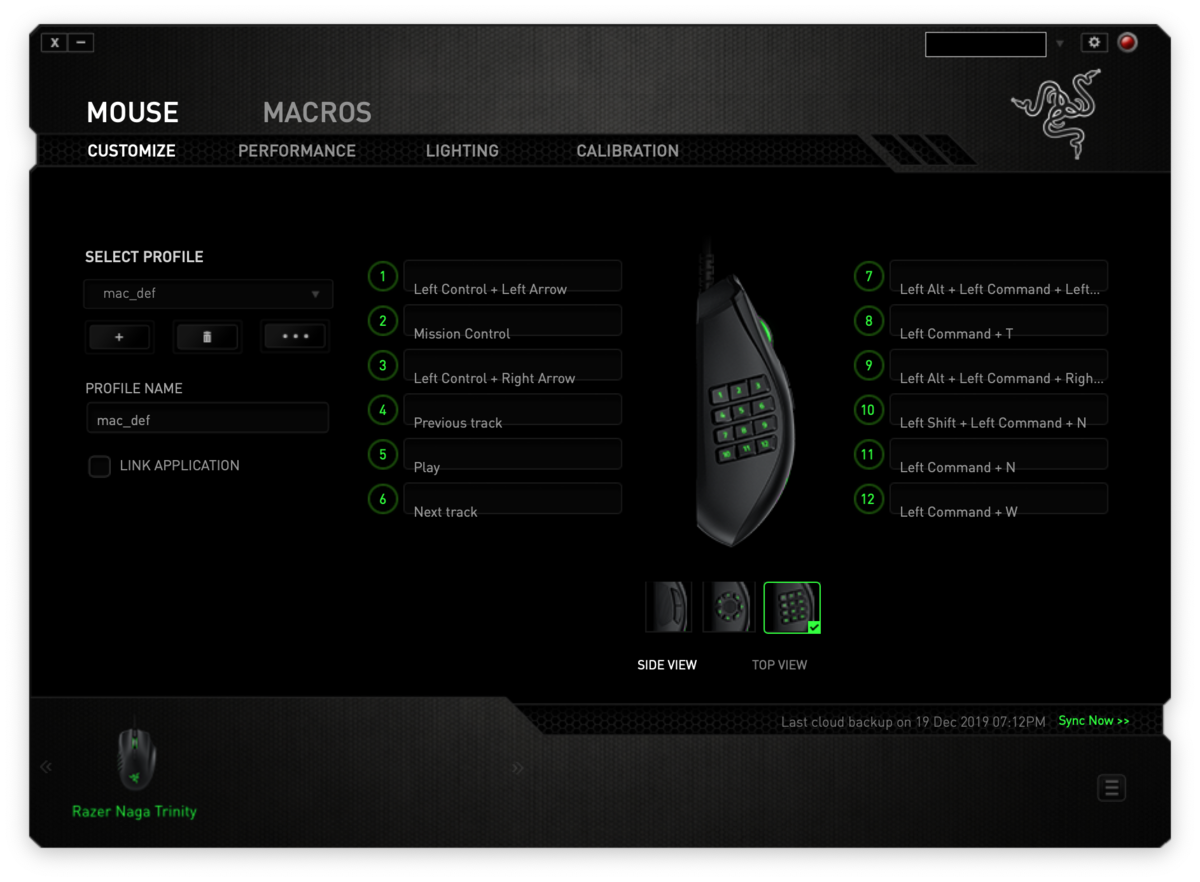
また、MagicMouseにはないジェスチャーで、ウィンドウを閉じる操作(cmd+w)に12 、4, 6で曲送り、 5で一時停止・再生 などを割り当てている。
ネットサーフィンしてる時って、あまりキーボードに触らなかったりするので、マウスだけで戻る・進む、曲送り・一時停止とか出来ると、すごい楽ですよ! YouTubeの動画も、これで一時停止出来ます!
愛用してます
今日の #機材フェチ はRazerのゲーミングマウス、"Razer Nega Trinity"です!
— からあげ (@krgpi) December 26, 2019
MacBookのトラックパッドにあるジェスチャー操作を、マウス横の12ボタンに割り当てることで、手にフィットするRazer Nega Trinity×Macの快適な操作 を実現👍
#Razer pic.twitter.com/ad0f2st25L
